Avec Mac OS X Leopard, Apple a comme souvent imposé une limite artificielle : un processeur G4 à 866 MHz était nécessaire. Si le G4 reste réellement obligatoire, le système peut fonctionner avec des processeurs plus lents.
Pour tester, j’ai utilisé un PowerBook G4 de première génération, un modèle doté d’un processeur G4 à seulement 400 MHz. Je vous conseille d’installer un adaptateur mSATA vers IDE et un SSD mSATA de 32 Go.
Je vous préviens, on va jouer avec l’Open Firmware, le « BIOS » des Power Mac.
A la base, vu l’état de mes DVD de Leopard et (surtout) des lecteurs optiques de mes Mac, j’ai choisi une installation par USB. La méthode est celle présentée là. Je m’abstiens donc de faire des captures, parce que c’est une plaie pour capturer l’Open Firmware proprement et surtout… parce que je n’ai pas réussi. L’Open Firmware voit le disque mais ne veut pas le lire, pour une raison que j’ignore (ça fonctionne sur d’autres modèles).
Comme le contrôleur FireWire est mort et que l’USB ne veut rien savoir, la seule solution a été de graver un DVD de Leopard et de brancher un lecteur correct en interne. Pas de chance, la première génération de PowerBook G4 utilise un lecteur dans un format propriétaire, plus grand que les modèles classiques et monté « à l’envers ». Seule solution, brancher un lecteur sous la machine, ouverte.
Une fois le DVD inséré, il faut démarrer sur l’Open Firmware, en pressant O, F, option (alt) et cmd () au démarrage. Dans l’Open Firmware, il faut taper les trois lignes suivantes (une à une, en pressant Enter entre chaque touche).
dev /cpus/PowerPC,G4@0
d# 867000000 encode-int " clock-frequency" property
boot cd:,\\:tbxi
Si la troisième ne fonctionne pas, il faut essayer cette ligne (c’était le cas sur le PowerBook).
mac-boot cd:,\\:tbxi
Normalement, le programme d’installation va démarrer, sans redémarrer. Si la machine redémarre, il faut recommencer. Les quelques lignes font un truc très simple : elles modifient la valeur que l’Open Firmware va envoyer pour la fréquence du CPU. Ca ne change rien à la fréquence réelle (ici 400 MHz), c’est juste ce que le firmware va renvoyer. Mettre 867 MHz permet simplement d’installer Mac OS X Leopard, vu que la limitation est purement artificielle. Si tout se passe bien, Mac OS X Leopard va s’installer. S’il y a une erreur, un message apparaîtra après le choix de la langue, pour empêcher d’installer.
Une fois le système installé, quelques problèmes existent encore, notamment sur la carte graphique. Le système refuse en effet de lire des DVD, faut de pilotes. La solution ? Récupérer quelques fichiers dans une installation de Tiger.
Il faut les fichiers suivants (tirés de 10.4.11), et les copier dans /System/Library/Extensions.
ATIRage128.kext
ATIRage128DVDDriver.bundle
ATIRage128GA.plugin
ATIRage128GLDriver.bundle
ATIRagePro.kext
Ensuite, il faut taper deux lignes dans le Terminal.
sudo chown -Rh root:wheel ATIRage*
sudo chmod -R a+rX,u+w,go-w ATIRage*
Ca devrait suffire pour obtenir une accélération vidéo pour les DVD.
Globalement, la machine réagit correctement sous Leopard avec un bon disque dur (ou un SSD) et assez de RAM, le mieux est de passer directement à 1 Go. C’est par contre très lent et saccadé au niveau graphique, la Rage 128 avec 8 Mo de mémoire ne fait évidemment pas de miracles.
Cette technique pour installer Mac OS X Leopard fonctionne avec tous les modèles dotés d’un G4 et basés sur une plateforme NewWorld (en gros, à partir de l’iMac G3). Bien évidemment, il faut mettre à jour le CPU sur les modèles à base de G3. Pour les machines avec deux CPU, il faut ajouter ces lignes avant la commande de boot.
dev /cpus/PowerPC,G4@1
d# 867000000 encode-int " clock-frequency" property

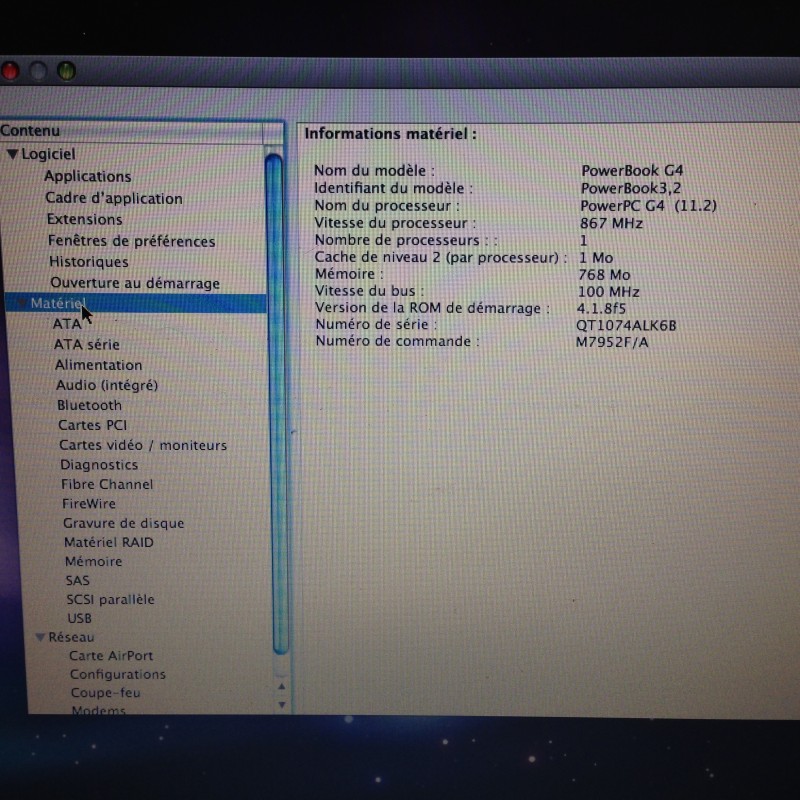
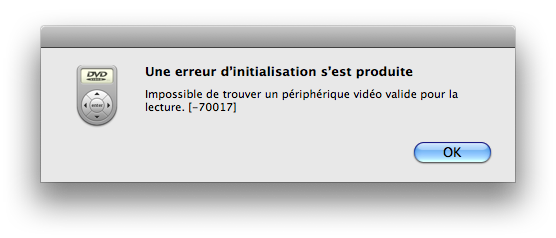
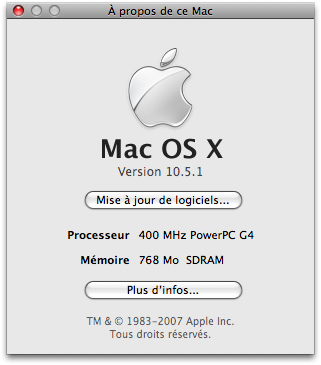



Vraiment bravo. Je m’étonne à chaque fois du petit plaisir à lire ces tentatives de faire revivre le passé même si je l’avoue je ne partage pas cela… ou plus. Dès que je sens qu’une technologie prend le pas sur une autre, genre en son temps, le FireWire sur le SCSI (j’ai tellement de souvenir sur le SCSI que je pourrais écrire un livre… que je ne souhaiterais pas faire lire à mon pire ennemi… quoique, dans un bon format ça devrait permettre comme pas de revue d’écraser quelques mouches), ou le FireWire par le Thunderbolt, je saute le pas. L’important pour moi à toujours été les données, encore aujourd’hui.
Et merci pour le Option :°)
Bonnes fêtes
Bonjour
Cela fonctionne-t-il sur un G4 de bureau ?
Merci
En théorie, on peut faire ça sur un G4 de bureau, oui. Après, on peut déjà mettre une carte graphique plus moderne, ça simplifie les choses.
Bonjour
J’ai tenté la manipulation suivante :
dev /cpus/PowerPC,G4@0
d# 867000000 encode-int » clock-frequency » property
boot cd:,\\:tbxi
Sur un G4 AGP de 350MHz avec 512mo de ram puis 640.
J’arrive au lancement du dvd (10.5.4) avec affichage de la pomme mais ensuite il affiche un panneau « interdit ».
Quand je fais le début de la manipulation et je démarre sur le hdd (os en 10.4.11), le préférence système m’indique bien 867MHz. J’ai du chercher le bon lecteur DVD pour que ça démarré.
Une idée svp?
Merci.
Le G4 350 MHz, c’est une version PCI, non ? Je ne suis pas certain que ça fonctionne sur ce modèle là